Ένα από τα πολλά σφάλματα που αντιμετωπίζουν οι χρήστες του Steam είναι το Δεν είναι δυνατή η προετοιμασία του Steam API λάθος. Αυτό το σφάλμα παρουσιάζεται μόλις ξεκινήσει ένα παιχνίδι από τον χρήστη μέσω της βιβλιοθήκης στην εφαρμογή Steam. Ο χρήστης αντιμετωπίζει ταλαιπωρία μόλις εμφανιστεί αυτό το σφάλμα, καθώς το παιχνίδι δεν μπορεί να ανοίξει και να παιχτεί. Με βάση τις απόψεις διαφορετικών χρηστών που αντιμετώπισαν αυτό το σφάλμα, μπορεί να υπάρχουν διάφοροι λόγοι που μπορεί να εγείρουν αυτό το ζήτημα κατά την εκκίνηση των παιχνιδιών Steam. Ορισμένες από τις αιτίες που εντοπίστηκαν είναι ότι το Τείχος προστασίας των Windows εμποδίζει τη σύνδεση του Steam στο δίκτυο ή ο χρήστης που αντιμετωπίζει αυτό το πρόβλημα είναι πελάτης Steam beta.
Μην ανησυχείτε εάν αντιμετωπίζετε αυτό το σφάλμα με το Steam στον υπολογιστή σας με Windows. Συνεχίστε και διαβάστε αυτήν την ανάρτηση για να βρείτε τις διορθώσεις που θα σας βοηθήσουν να επιλύσετε το πρόβλημα Δεν είναι δυνατή η προετοιμασία του Steam API σφάλμα στον υπολογιστή σας.
Πίνακας περιεχομένων
Μέθοδος 1 – Να επιτρέπεται το Steam μέσω του τείχους προστασίας του Windows Defender
1. Κάνε κλικ στο Έναρξη των Windows κουμπί στη γραμμή εργασιών σας.
Τύπος τείχος προστασίας windows Defender στο πλαίσιο αναζήτησης των Windows.
Κάντε κλικ στο Τείχος προστασίας του Windows Defender στο αποτέλεσμα αναζήτησης.
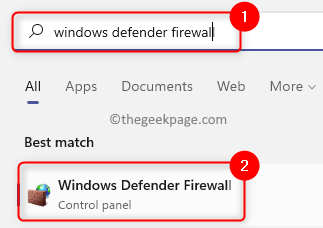
ΔΙΑΦΗΜΙΣΗ
2. Σε αυτή τη σελίδα, κάντε κλικ στο Επιτρέψτε μια εφαρμογή ή μια δυνατότητα μέσω του Τείχους προστασίας του Windows Defender στο αριστερό παράθυρο.
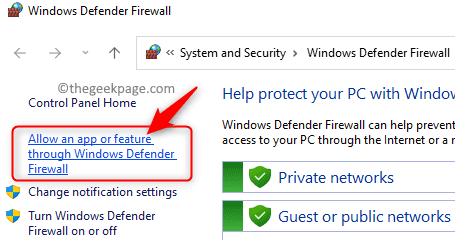
Στο Επιτρεπόμενες εφαρμογές παράθυρο που ανοίγει, κάντε κλικ στο Αλλαξε ρυθμίσεις κουμπί στο επάνω μέρος για να κάνετε αλλαγές στις ρυθμίσεις.
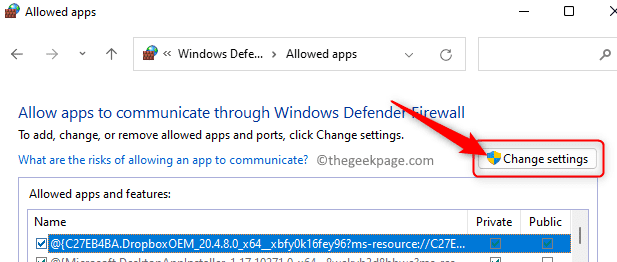
3. Στο πλαίσιο με την επικεφαλίδα Επιτρέπεταιεφαρμογές και δυνατότητες, μετακινηθείτε και εντοπίστε Ατμός στη λίστα εφαρμογών.
Επιλέξτε το πλαίσιο δίπλα Ατμός για να επιτρέψετε σε αυτήν την εφαρμογή μέσω του τείχους προστασίας.
Επίσης, βεβαιωθείτε ότι τα πλαίσια στη στήλη Ιδιωτικός και Δημόσιο που σχετίζονται με το Steam ελέγχονται.
Τέλος, κάντε κλικ στο Εντάξει για να αποθηκεύσετε τις αλλαγές.
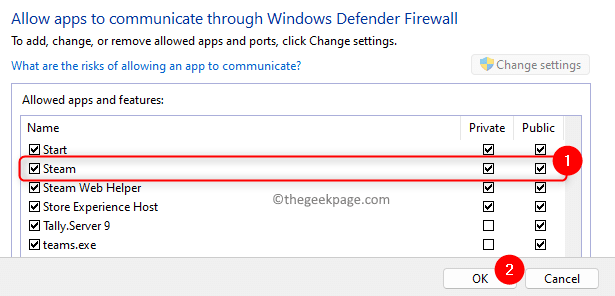
4. Εάν δεν μπορείτε να βρείτε το Steam στη λίστα εφαρμογών, κάντε κλικ στο Να επιτρέπεται μια άλλη εφαρμογή… κουμπί στο κάτω μέρος.
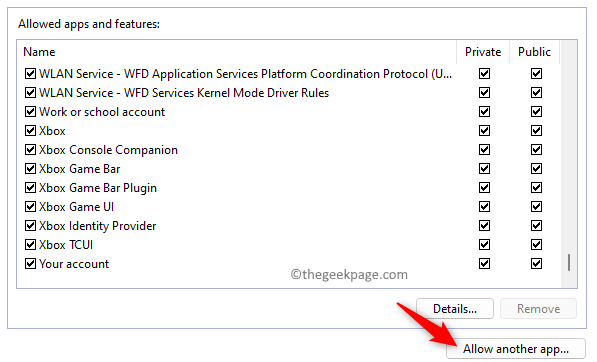
Στο Προσθήκη παραθύρου εφαρμογής, Κάνε κλικ στο Ξεφυλλίζω κουμπί.
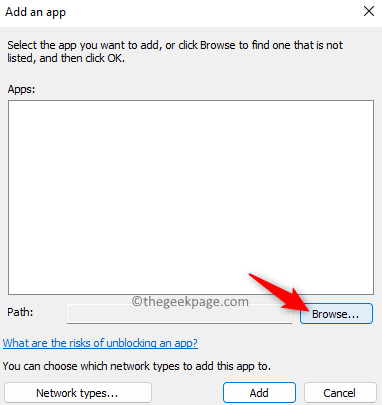
Περιηγηθείτε στην κατεύθυνση εγκατάστασης του Steam στον υπολογιστή σας. Από προεπιλογή, η τοποθεσία είναι C:\Program Files (x86)\Steam.
Εδώ, επιλέξτε το αρχείο steam.exe και κάντε κλικ στο Ανοιξε.
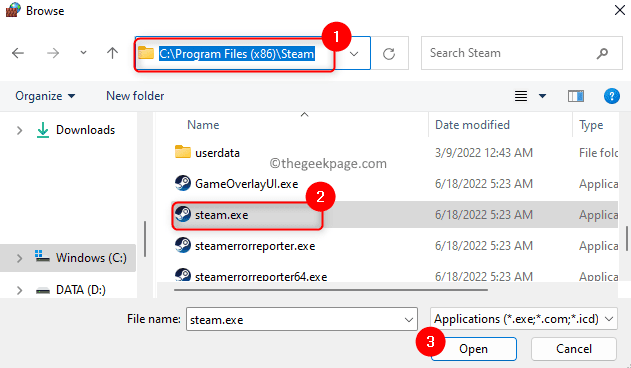
Πίσω στο Προσθήκημια εφαρμογή παράθυρο, κάντε κλικ στο Προσθήκη κουμπί για να προσθέσετε το Steam στη λίστα των επιτρεπόμενων εφαρμογών.
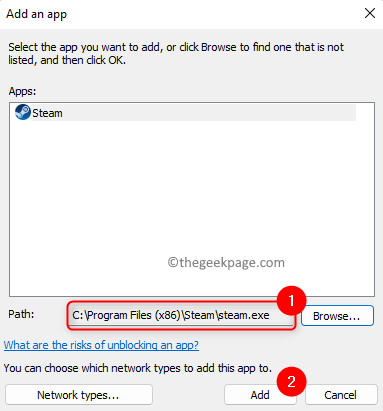
Εκτελέστε τα βήματα που αναφέρονται στο Βήμα 3 πάνω από.
ΔΙΑΦΗΜΙΣΗ
5. Αφού κάνετε τις αλλαγές, επανεκκίνηση ο υπολογιστής σου.
Στη συνέχεια, δοκιμάστε να ξεκινήσετε ένα παιχνίδι στη βιβλιοθήκη Steam και ελέγξτε εάν το σφάλμα έχει διορθωθεί.
Μέθοδος 2 – Εξαίρεση από το πρόγραμμα Steam Beta
1. Ανοιξε το Ατμός πελάτη στον υπολογιστή σας.
2. Κάνε κλικ στο Ατμός μενού στο επάνω μέρος και επιλέξτε την επιλογή Ρυθμίσεις.

3. Στο Ρυθμίσεις παράθυρο, βεβαιωθείτε ότι βρίσκεστε στο λογαριασμός αυτί.
Στη δεξιά πλευρά, κάντε κλικ στο Αλλαγή… κουμπί στην ενότητα με το όνομα Συμμετοχή σε beta.

4. Στο παράθυρο που ανοίγει, χρησιμοποιήστε την αναπτυσσόμενη λίστα παρακάτω Συμμετοχή σε beta και επιλέξτε ΚΑΜΙΑ – Εξαίρεση από όλα τα προγράμματα beta.
Τέλος, κάντε κλικ στο ΕΝΤΑΞΕΙ.
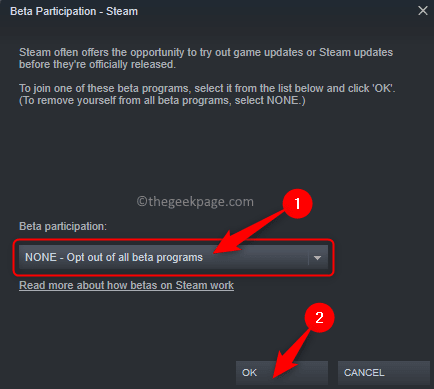
5. Θα δείτε ένα μήνυμα που σας ζητά να επανεκκινήσετε το Steam για να τεθούν σε ισχύ οι αλλαγές στις ρυθμίσεις.
Σε αυτήν την προτροπή, κάντε κλικ στο Επανεκκινήστε το Steam κουμπί.

6. Περιμένετε να ανοίξει ξανά το Steam.
Τώρα, ξεκινήστε το παιχνίδι που ανέβαζε το σφάλμα και ελέγξτε αν έχει επιλυθεί.
Μέθοδος 3 – Εκτελέστε το Steam ως διαχειριστής
1. Εντοπίστε το Ατμός συντόμευση στην επιφάνεια εργασίας σας.
Κάντε δεξί κλικ σε αυτό και επιλέξτε την επιλογή Ιδιότητες.

Σημείωση: Εάν δεν έχετε τη συντόμευση Steam στην επιφάνεια εργασίας σας, τότε μπορείτε να μεταβείτε στον προεπιλεγμένο κατάλογο εγκατάστασης και να κάνετε δεξί κλικ στο αρχείο steam.exe εκεί.
2. Επίλεξε το Συμβατότητα καρτέλα στο Ιδιότητες παράθυρο.
Στο Ρυθμίσεις ενότητα, επιλέξτε το πλαίσιο που σχετίζεται με Εκτελέστε αυτό το πρόγραμμα ως διαχειριστής.
Τέλος, κάντε κλικ στο Ισχύουν και μετά ΕΝΤΑΞΕΙ.

3. Εάν δείτε οποιαδήποτε παράθυρα διαλόγου που σας ζητούν να επιβεβαιώσετε αυτήν την επιλογή, αποδεχτείτε τα.
Εκκινήστε το Steam και ελέγξτε εάν το σφάλμα έχει εξαφανιστεί κατά την εκκίνηση του παιχνιδιού.
Αυτό είναι!
Ευχαριστώ για την ανάγνωση.
Ελπίζουμε ότι βρήκατε τις επιδιορθώσεις σε αυτό το άρθρο αρκετά σαφείς και ενημερωτικές για την επίλυση του προβλήματος Δεν είναι δυνατή η προετοιμασία του Steam API σφάλμα στον υπολογιστή σας με Windows. Εάν αυτό σας βοήθησε, πείτε μας τις σκέψεις και τις απόψεις σας για το ίδιο στην παρακάτω ενότητα σχολίων.
Βήμα 1 - Κατεβάστε το Restoro PC Repair Tool από εδώ
Βήμα 2 - Κάντε κλικ στο Start Scan για να βρείτε και να διορθώσετε αυτόματα οποιοδήποτε πρόβλημα υπολογιστή.


![Αποτυχία έναρξης παιχνιδιού με κοινόχρηστο περιεχόμενο Σφάλμα Steam [PRO GUIDE]](/f/f2426708d9aec3c38ffc3c7ddbdf2d98.png?width=300&height=460)